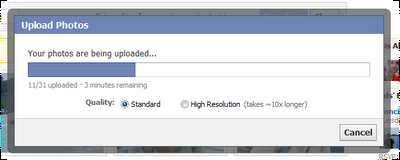 ¿Así que te has comprado una cámara de fotos de 10 megapíxeles… pero la mayoría de las fotos las subes a Facebook, donde se redimensionan a un ancho máximo de 720 píxeles?
¿Así que te has comprado una cámara de fotos de 10 megapíxeles… pero la mayoría de las fotos las subes a Facebook, donde se redimensionan a un ancho máximo de 720 píxeles? Es una lástima que, al ser tan -relativamente- pequeñas, se pierdan algunos detalles. Afortunadamente, desde hace unos meses Facebook te permite subir las imágenes a una resolución mayor. ¿Cómo?
Subir imágenes en alta resolución
Seguramente ya lo hayas visto, pues aparece la opción al subir cualquier tipo de imágenes. Simplemente, añade fotografías a cualquier álbum y verás, debajo de la barra de progreso de subida, puedes elegir entre calidad Estándar, o Alta resolución.
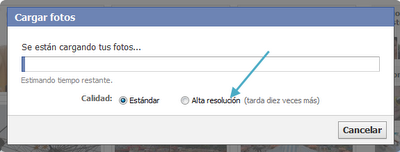 En cuanto presiones Alta resolución, se iniciará la subida de alta calidad que, como bien indica Facebook, tarda bastante más. Este botón puedes pulsarlo en cualquier momento, incluso si ya terminó de subirse la foto en calidad estándar.
En cuanto presiones Alta resolución, se iniciará la subida de alta calidad que, como bien indica Facebook, tarda bastante más. Este botón puedes pulsarlo en cualquier momento, incluso si ya terminó de subirse la foto en calidad estándar.Ver imágenes en alta calidad
El visor de imágenes de Facebook (ese que tan poco nos gusta) no está preparado para mostrar las imágenes a alta resolución, al menos todavía. En lugar de ello, las muestra como siempre, con un límite de 720 píxeles de tamaño.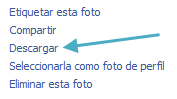 La única opción para ver en todo su esplendor las fotos de alta resolución es descargarlas. Simplemente, selecciona Descargar en las opciones de la fotografía, en el visor, debajo de la foto.
La única opción para ver en todo su esplendor las fotos de alta resolución es descargarlas. Simplemente, selecciona Descargar en las opciones de la fotografía, en el visor, debajo de la foto.Esta opción sólo aparece en aquellas imágenes que se han subido en alta resolución, y descargará la imagen a tu ordenador, a un tamaño mucho mayor (hasta 2048 píxeles de ancho).
Es de esperar que en un futuro este paso no sea necesario, sino que se incorpore dentro del propio visor, por ejemplo, con la posibilidad de hacer zoom. El tiempo dirá.
_______________________________________________________ Compumatico.Com | Sinergia Informática
